
 画面上でセル内に収まっているのに印刷や印刷プレビュー画面では収まらない(その2)
画面上でセル内に収まっているのに印刷や印刷プレビュー画面では収まらない(その2)
Excelではセル内に収まっている様に見えても印刷や印刷プレビューで見るとセルからはみ出している事がよくあります。
これはExcelの仕様上そうなっているのですが、これをある程度改善する方法があります。
2つ目の方法は、根本的な解決方法で[標準のフォント]を変更します。
標準フォントによって一致しやすくなります。
Excel2016以降のデフォルトのフォントの[游ゴシック]なら一致しやすいのでExcel2016以降ならそれに変更、
Excel2016以前ならフォントのサイズを[10]又は[12]に変更します。



 [ファイル]→[オプション]→[全般]→[次を既定フォントとして使用]のフォントとその下の[フォントサイズ]を変更してOKし、Excelを再起動します。
[ファイル]→[オプション]→[全般]→[次を既定フォントとして使用]のフォントとその下の[フォントサイズ]を変更してOKし、Excelを再起動します。
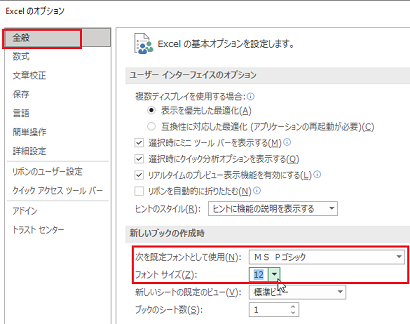
既に作成したブックの標準のフォントを変更する方法は以下です。




 [ホーム]→[セルのスタイル]→[標準]とあるところで右クリック→[変更]を選び、[スタイル名]で[標準]になっていることを確認し、[変更]ボタン、フォントの種類及びサイズを変更してOK
[ホーム]→[セルのスタイル]→[標準]とあるところで右クリック→[変更]を選び、[スタイル名]で[標準]になっていることを確認し、[変更]ボタン、フォントの種類及びサイズを変更してOK
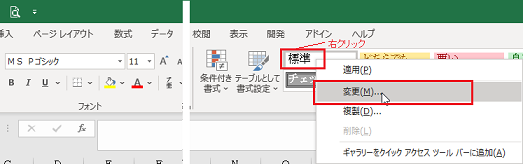
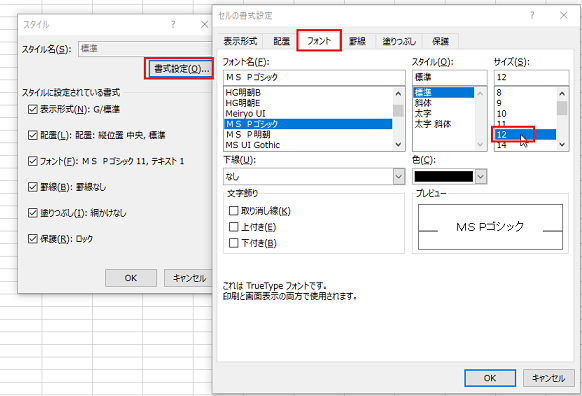
※以下のページも参考になります:
既に作成したブックの標準のフォントを変更する